
こんにちは山蔵です!
みなさん、ご自身のチャンネルのURLとIDはご存知でしょうか?
「え?知らない!」って方はすぐにチェックしましょう!
自身のURLとIDは、YouTubeチャンネルを運営する上で必ず知っておくべき項目です!
万が一の場合にも必要になるので、必ずチェックし控えておきましょう〜!!
この記事では、YouTubeチャンネルのURLとIDをチェックする方法を解説していきます。
マイチャンネルだけでなく、他チャンネルのチェック方法も紹介してしているので参考にしてください◎
パソコン&スマホからの確認方法を両方紹介します!
動画解説もあります!
動画の目次
00:19~ 自分のチャンネルのURLを確認する方法
01:11~ 自分のチャンネルのIDを確認する方法
01:46~ 他チャンネルのURLとIDを確認する方法
02:25~ 他チャンネル(カスタムURLを使っている場合)の見方
作業時間の目安は1分!
目次
チャンネルURL・IDってなに??

チャンネルのトップページにアクセスすると、表示されるURLのことです。
URLの中にチャンネルIDも一緒に含まれています。
ポイント
チャンネルURL(赤文字部分)
https://www.youtube.com/channel/UC●●●●●/
チャンネルID(青文字部分)
https://www.youtube.com/channel/UC●●●●●/
それでは、YTmaster【YouTubeビジネス講座】のチャンネルのトップページを参考にみてみましょう◎
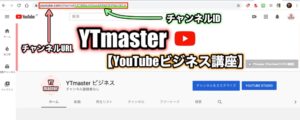
このように簡単にチャンネルトップページから確認できるのがわかりますね!
他にも確認する方法があるので、次の項目でもう少し解説していきます!
確認方法は同じく簡単です◎
*カスタムURLを取得している場合はIDは含まれないので注意!
↓カスタムURLを取得しているチャンネルのURLはこのようになります
https://www.youtube.com/user/任意の文字列/
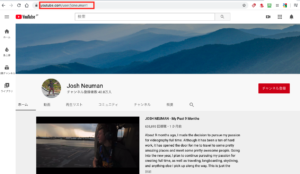
チャンネルURLとIDをパソコンから確認する方法

それでは早速、自身のYouTubeチャンネル(マイチャンネル)のURLとIDをチェックしていきましょう!
まずはパソコンの方からの手順です◎1分で確認できます!
まずURLの確認から!
↓確認したいチャンネルのアカウントにログインし、右上のアイコンをクリック
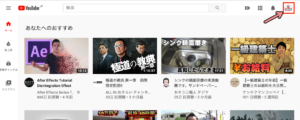
↓「チャンネル」をクリック
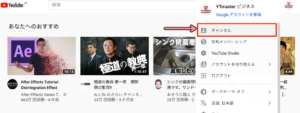
↓表示されたURLがチャンネルURLになります
(自分のチャンネルからログインして見た場合は ? の手前までがURLになります)
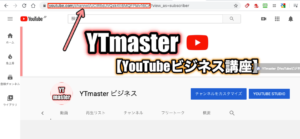
https://www.youtube.com/channel/UCIR6dJVQsk4E6MQFPMv16CA?view_as=subscriber
(赤文字部分がURL)
*URLは必ずメモ帳などに控えておきましょう!
次にIDをチェック!
チャンネルURLの中にIDも含まれているので簡単にわかりますが、一応正式に確認する方法を紹介します。
↓左上の≡マークをクリック
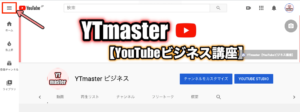
↓「設定」をクリック
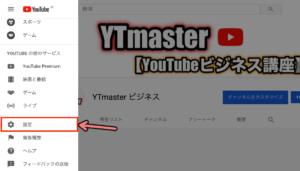
↓左サイドバーの「詳細設定」もしくは「詳細表示を設定する」をクリック
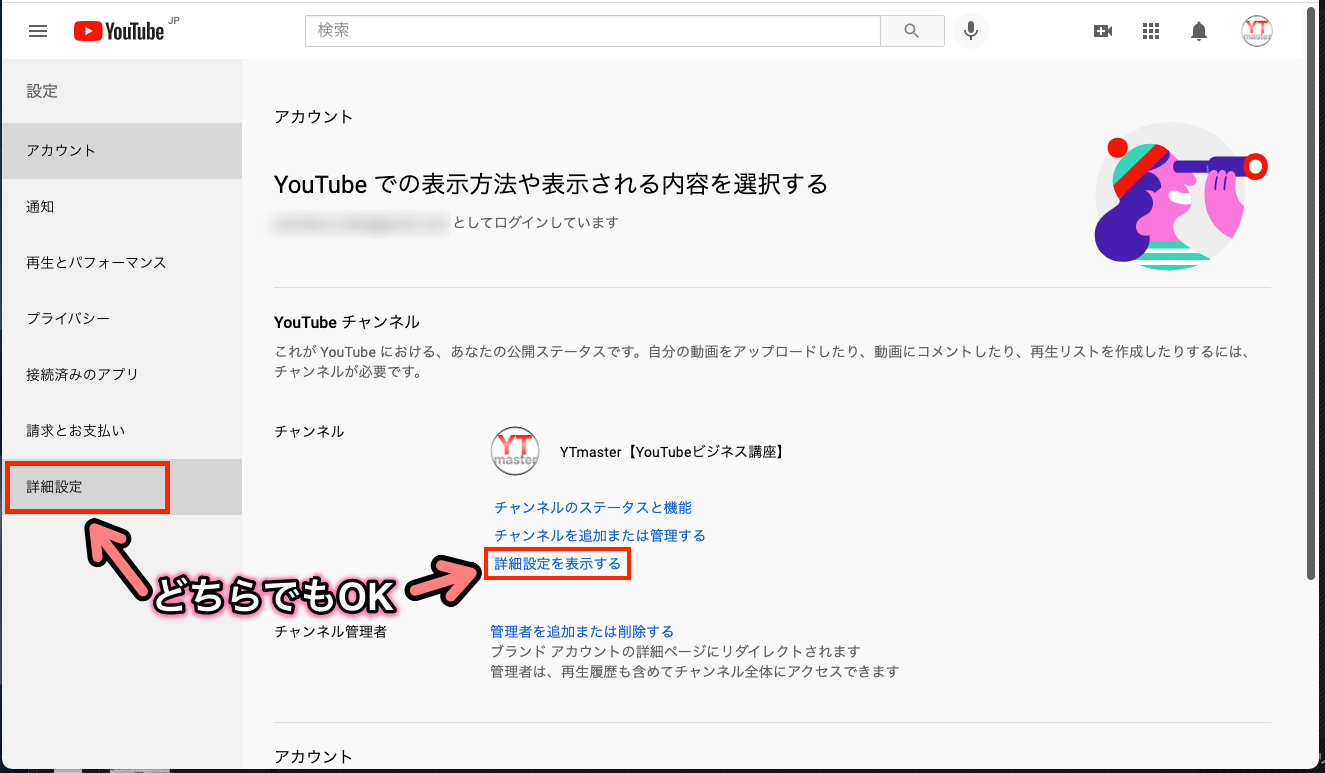
↓チャンネルIDが確認できます◎

*必ず、ユーザーIDとチャンネルIDは両方ともPCのメモ帳に残しておきましょう!!
チャンネル停止など、万が一の時に必要になります!
それでは作業お疲れ様でした〜!!
スマホからチャンネルURLとIDを確認する方法

お次は、スマホからの確認の方法を解説します!
パソコンと同じでブラウザアプリから簡単にできます◎
まず最初にスマホのGoogleChromeやSafariのブラウザから、YouTubeのページにアクセスしログインします。
そしてパソコン版の表示に切り替えましょう! ←ここ重要
切り替え方の記事はこちら!
パソコン版の表示へ切り替え方がわからない場合は、以下のページを参考に切り替え作業を行なってから先に進んでください!
スマホブラウザでYouTubeを見る方法!スマホ表示とパソコン表示の切り替え方
Google Chrome&Safariでやり方を両方とも詳しく載せています◎
↑上記の準備が終わったら、作業をしていきましょう!
ちなみにここから先はパソコンからのやり方と全く同じです◎
チャンネルURLをスマホで確認する
↓右上のアイコンをタップ
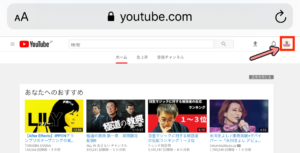
↓「チャンネル」をクリック
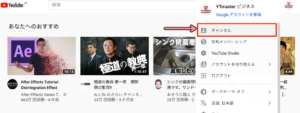
↓表示されたURLがチャンネルURLになります
(自分のチャンネルからログインして見た場合は ? の手前までがURLになります)
https://www.youtube.com/channel/UCIR6dJVQsk4E6MQFPMv16CA?view_as=subscriber
(赤文字部分がURL)
*URLは必ずメモ帳などに控えておきましょう!
↓タップするとURLが確認できます◎
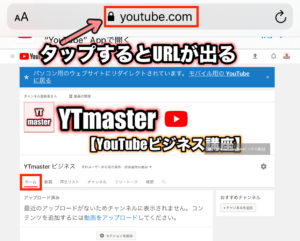
ブラウザによって多少の違いはありますが、表示されているURLが自身のチャンネルURLです◎
このURLをコピーしてメモ帳などに貼り付けると、全体のURLが確認できます。
YTmaster【YouTubeビジネス講座】の場合、メモ帳にコピー&ペーストすると以下の様なURLになります。
↓↓↓
https://www.youtube.com/channel/UCIR6dJVQsk4E6MQFPMv16CA?view_as=subscriber
(赤文字部分がチャンネルのURL)
*自分のチャンネルからログインして見た場合は ? の手前までがURLになります
これで確認は完了です!
*URLは必ずメモ帳などに控えておきましょう!
チャンネルIDをスマホか確認する
次にIDをチェックしていきます!
引き続きブラウザでパソコン版表示のYouTubeを利用して行います◎
基本的にパソコン版と同じ手順です
↓左上のアイコンをタップ
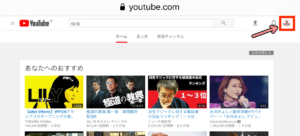
↓「設定」をタップ
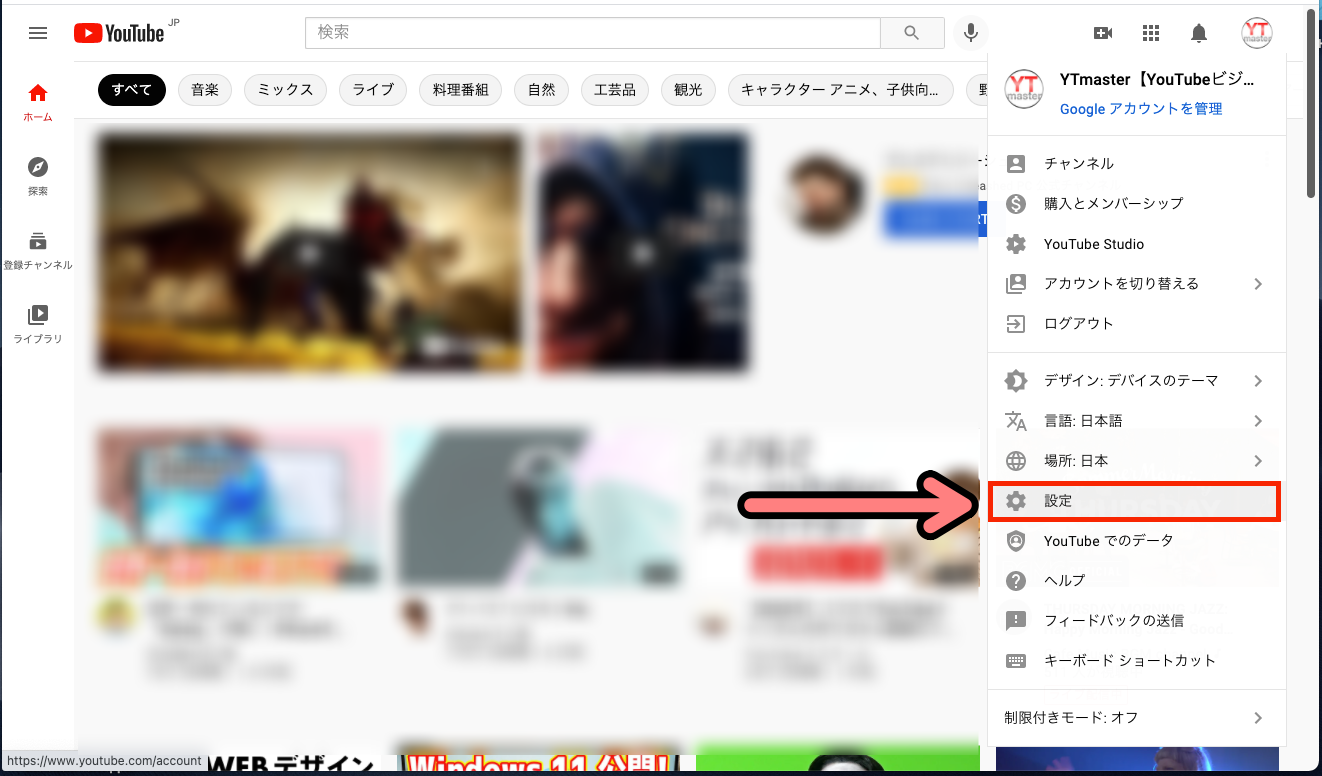
↓左サイドバーの「詳細設定」もしくは「詳細表示を設定する」をクリック
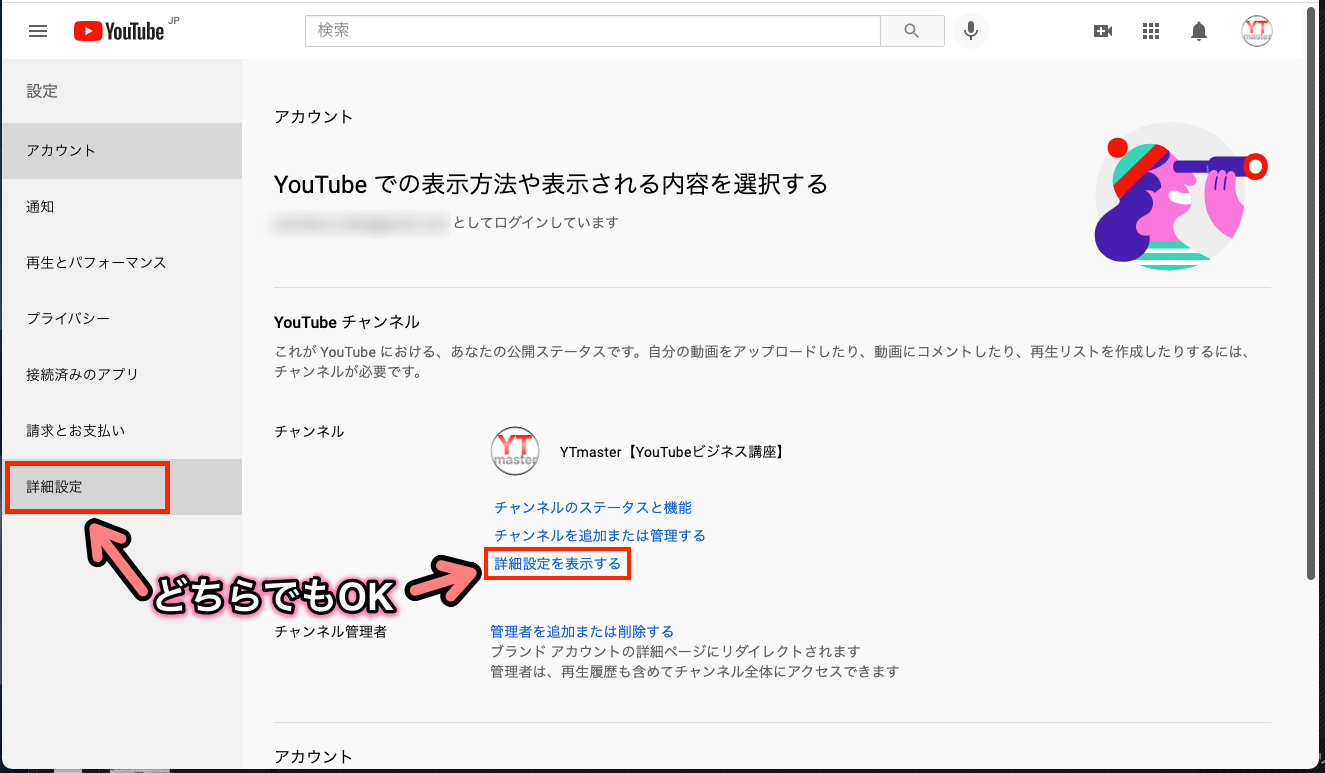
↓チャンネルIDが確認できます◎

*必ず、ユーザーIDとチャンネルIDは両方ともメモ帳などに必ず控えておくようにしましょう!
チャンネル停止など、万が一の時に必要になります!
作業お疲れ様でした〜!!
他チャンネルのURLを確認する方法
自分以外のチャンネルのURLも知りたいですよね?
ここで自分以外のチャンネルのURLを確認する方法を紹介します◎
URLを知りたいチャンネルページにいき「ホーム」をクリック
その時表示されるURLが、チャンネルURLになります◎
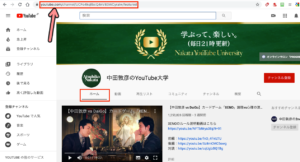
おすすめ関連記事
こちらの記事では、他チャンネルのチャンネルキーワードの確認方法も解説しています◎
なぜURLとIDを把握する必要があるのか?
「とりあえずチャンネルURLとIDの確認方法はわかったけど、なんで把握する必要があるの〜??」って疑問を持つ方も多いと思うので、ここからは理由を解説していきますね!
チャンネルをシェアするため

URLを知る第一の理由は、自身のチャンネルを宣伝・シェアするためです◎
自身のチャンネルURLを知らなければ、他の人にチャンネルを宣伝・シェアすることができませんよね?
そのため、チャンネルURLはすぐに使えるPCのメモ帳などに控えておくと便利です。
ブログやSNSにURLを貼り付ければ、宣伝にもなるのでうまく利用しましょう〜!
もっと詳しく
↓動画やチャンネルをシェアする方法はこちら!
Youtube動画やチャンネルを共有しSNSなどでシェアする方法
↓SNSとの連携方法はこちらの記事で詳しく解説しています!
【裏技】YouTubeのチャンネル登録者をフェイスブックから集める方法
動画のタグに使用するため
特にチャンネルIDってどこで必要なのか疑問ですよね??
基本的に使うところは、自分の動画のタグに設定する時だけです。
動画のタグに自身のチャンネルIDを入力することで、SEO効果が上がります◎
もっと詳しく
チャンネル停止に遭った時のため

そして、チャンネルURL・IDともに必要になるのが「チャンネル停止」になってしまった時です。
チャンネルを復旧してもらうために、YouTube側に異議申し立ての申請をするときに必ず必要になります。
URLやIDを控えていなかった場合、復旧できなくなってしまいます。
チャンネル停止をされてからでは確認するすべがありません!
ですので、チャンネルURL・チャンネルID・ユーザーIDの3つは必ず控えておきましょう!
「自分は規約通り健全な運営をしているから、チャンネル停止なんてあり得ない!大丈夫でしょ〜w」と思って甘く見ないようにしてください!
どんなに健全にチャンネルを運営していてもチャンネル停止をされてしまうことがあります。
いわゆる「誤BAN」といったことは実際に起こります。
今まで誤BANを食らったケースを何件もみてきました。
そして私も実際に、何にも問題ないチャンネルが突如停止されたことがあります。汗
しかし、ちゃんとユーザーIDとチャンネルURLの両方の情報を控えていたので、すぐに復旧することができました◎
今後、別記事でチャンネル停止になった時の対処法を紹介しますのでお待ちください!
収益化&稼ぐための記事はこちら
YTmaster【YouTubeビジネス講座】では
YouTubeの収益化や稼ぐため知識・再生回数&登録者数UPのテクニックに力を入れています!
あなたのチャンネルをさらに進化させる情報が盛りだくさんです!
是非ご覧ください!
画像クリックでページに飛びます!
チャンネルURLとID確認まとめ

今回のポイント
・チャンネルURLを把握する意味
チャンネルを宣伝・シェアするため
いつでも使えるようにメモ帳機能などに保存しておく
・チャンネルIDの使い方
自分の動画のタグにIDを入れるとSEO効果がアップする
・チャンネルURL、チャンネルID、ユーザーIDは必ず控えておくこと!
チャンネル停止を受けた時に必ず必要になるため
些細なことですが、控えておかないと万が一の時に痛い目に合う場合があるのでしっかりチャンネル情報は把握しておきましょう〜〜!!!
それでは最後まで読んでいただきありがとうございました!
今回の記事の内容でわからないこと・質問などがあれば気軽にコメントやメールでお問い合わせください!
もし今運営しているチャンネルの収益化を目指している方で「自分のチャンネル収益化できるの?」と不安な方もお気軽にご相談ください!
▼▼ YouTubeチャンネルの登録もよろしくお願いします ▼▼
https://www.youtube.com/channel/UCIR6dJVQsk4E6MQFPMv16CA?sub_confirmation=1





